아이폰 대신 갤럭시 스마트폰을 사용하는 이유 중 하나로 클립보드 기능이 있습니다. 클립보드를 실행하면 내가 복사했던 텍스트나 이미지들을 볼 수 있는 임시저장소인데요. 업무를 할 때 상당한 시간을 절약할 수 있습니다. 이번시간에는 갤럭시 휴대폰에서 클립보드를 불러오는 방법과 아이콘이 안 보일 때 해결하는 방법에 대해서 알려드리도록 하겠습니다.
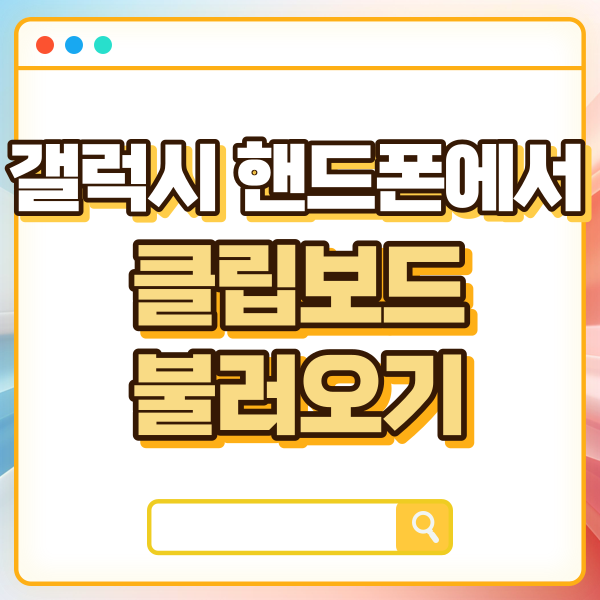
클립보드 불러오기
클립보드를 불러오는 방법은 여러가지가 있습니다. 가장 편리한 것은 키보드 툴바에서 실행하는 방법인데요. 키보드 툴바가 활성화되어있지 않다면 클립보드를 쓸 수 없으니 활성화 먼저 해주시기 바랍니다.
☑️키보드 툴바 활성화

▶설정 앱을 열어주세요.
▶[일반] 페이지로 이동합니다.
▶[삼성 키보드 설정]을 선택합니다.

▶[키보드 툴바]를 활성화해주세요.
키보드 툴바를 활성화했으니 클립보드를 열어보겠습니다.
☑️클립보드 불러오는 방법

▶키보드 우측 3점 아이콘을 눌러주세요.
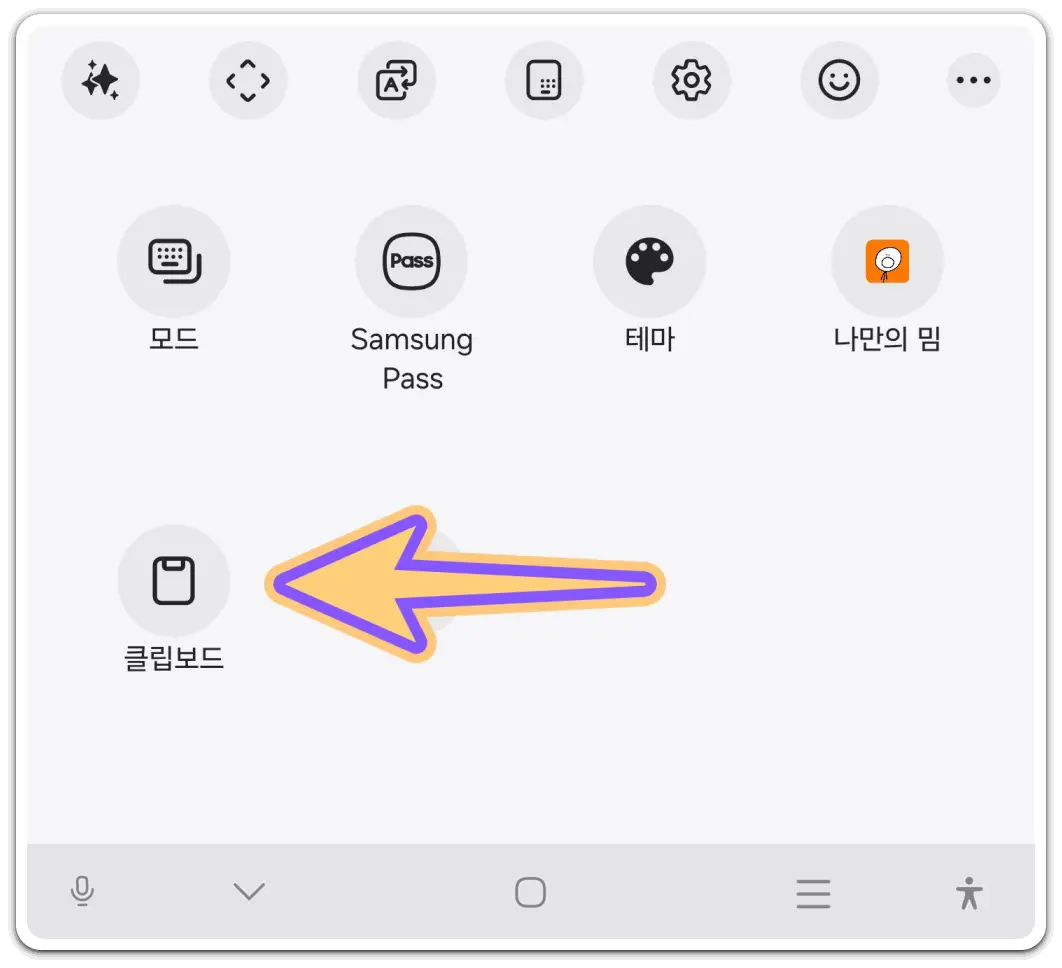
▶클립보드를 실행해 주세요. 최근에 복사한 텍스트와 이미지들을 볼 수 있습니다.
클립보드 사용법과 활용방법
클립보드를 빠르게 실행할 수 있도록 아이콘을 옮기는 방법과 클립보드가 보이지 않을 때 설정하는 방법에 대해 알아보겠습니다.
☑️클립보드 빠른 실행
클립보드는 굉장히 자주 사용되는 기능인데요. 실행할 때마다 3점 아이콘을 눌러서 연다면 불편하겠죠.
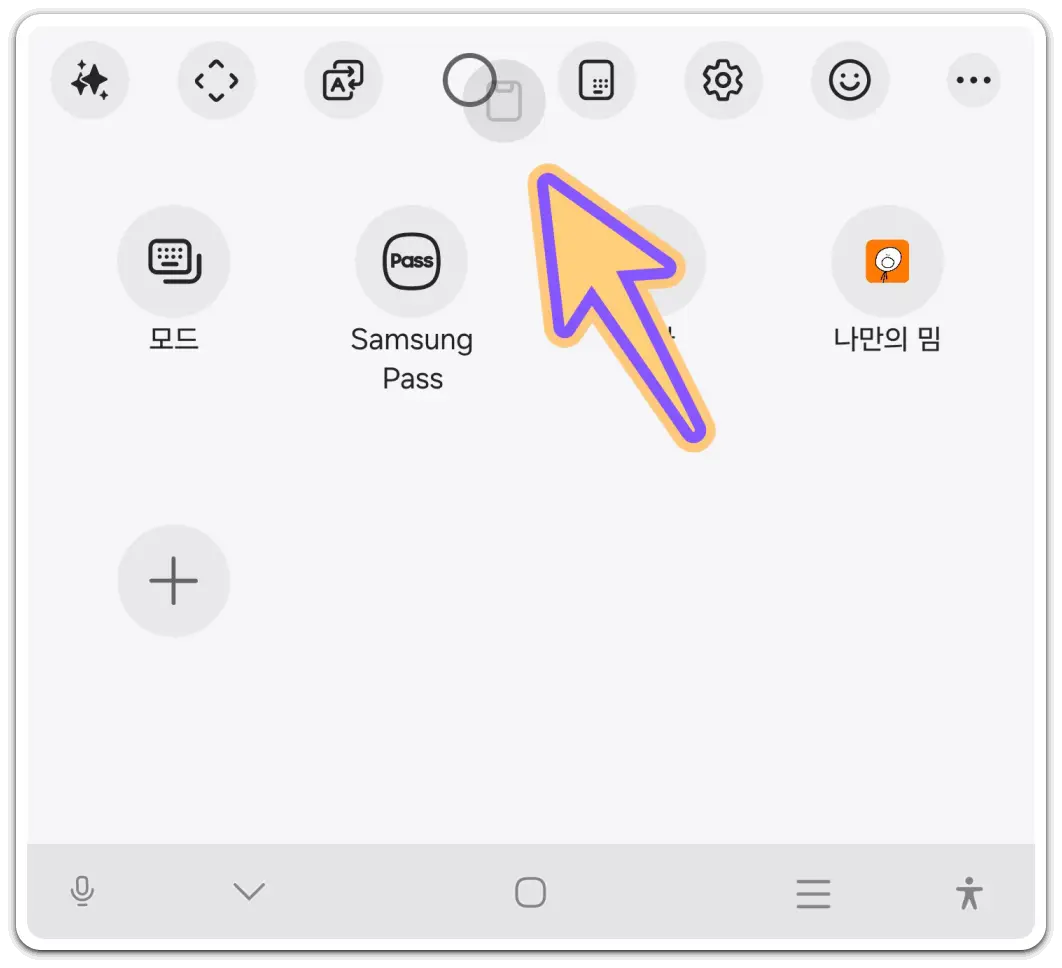
클립보드 아이콘을 길게 누르고 있으면 이동할 수 있는데요. 끌어서 키보드 툴바에 놓아주세요.

그럼 키보드 상단에 항상 클립보드 아이콘이 위치해 있어 편하게 바로 사용할 수 있습니다.
☑️클립보드 아이콘 안 보일 때
갤럭시 키보드 상단에는 툴바와 함께 [문구 추천]이라는 기능이 존재합니다. 내가 자주 사용하는 문장이나 번호, 주소등을 스마트폰이 기억해 놨다가 필요하다 싶을 때 알아서 문구를 추천해 주는 기능인데요.
어떤 텍스트를 복사했을 때 바로 붙여 넣을 수 있도록 문구추천 위치에 나타나게 됩니다. 이로 인해 클립보드를 비롯하여 키보드 툴바 아이콘들이 가려지는데요.

우측의 x버튼을 눌러서 추천 문구를 끄면 툴바 아이콘을 볼 수 있으나 만약 문구추천 기능이 필요하지 않는다면 비활성화할 수 있습니다.
▶설정 어플을 열어주세요.
▶[일반] 항목을 선택해 주세요.
▶[삼성 키보드 설정]을 눌러주세요.

▶[문구 추천] 비활성화하면 더 이상 클립보드 아이콘을 가리지 않습니다.
클립보드 고정, 삭제 방법
클립보드에는 복사한 순서대로 저장되는 특징 때문에 만약 자주 입력해야 하는 특정 텍스트가 있다면 고정 기능을 활용해야 뒤로 밀리지 않습니다.
☑️클립보드 고정

▶고정하고 싶은 클립보드 항목을 길게 눌러주세요.
▶우측 상단의 [압정] 아이콘을 눌러서 고정해 주세요.

▶클립보드 하단의 [고정됨]이라는 영역에 저장됩니다.
클립보드에는 복사한 모든 텍스트와 이미지가 저장되는 공간입니다. 임시 저장공간이긴 하지만 지우지 않는 한 계속해서 남아있는데요. 나의 개인정보 또한 클립보드에 저장되며, 타인에게 노출될 위험이 존재합니다. 그렇기 때문에 중요한 정보는 클립보드에서도 삭제해 주는 편이 가장 안전합니다.
☑️클립보드 삭제

▶삭제할 클립보드 항목을 길게 눌러주세요.
▶우측 상단의 [휴지통] 아이콘을 눌러서 삭제합니다.
이상으로 갤럭시 휴대폰에서 클립보드를 불러오고 툴바를 활성화하고 클립보드 아이콘 위치를 바꿔 바로 실행할 수 있게 하는 등 클립보드 사용법에 대해 다뤄보았습니다. 아이폰에서 클립보드 기능을 사용하기 까다로운 만큼 갤럭시 유저라면 편리하게 클립보드를 활용하여 업무 능률이 향상되길 바랍니다.


